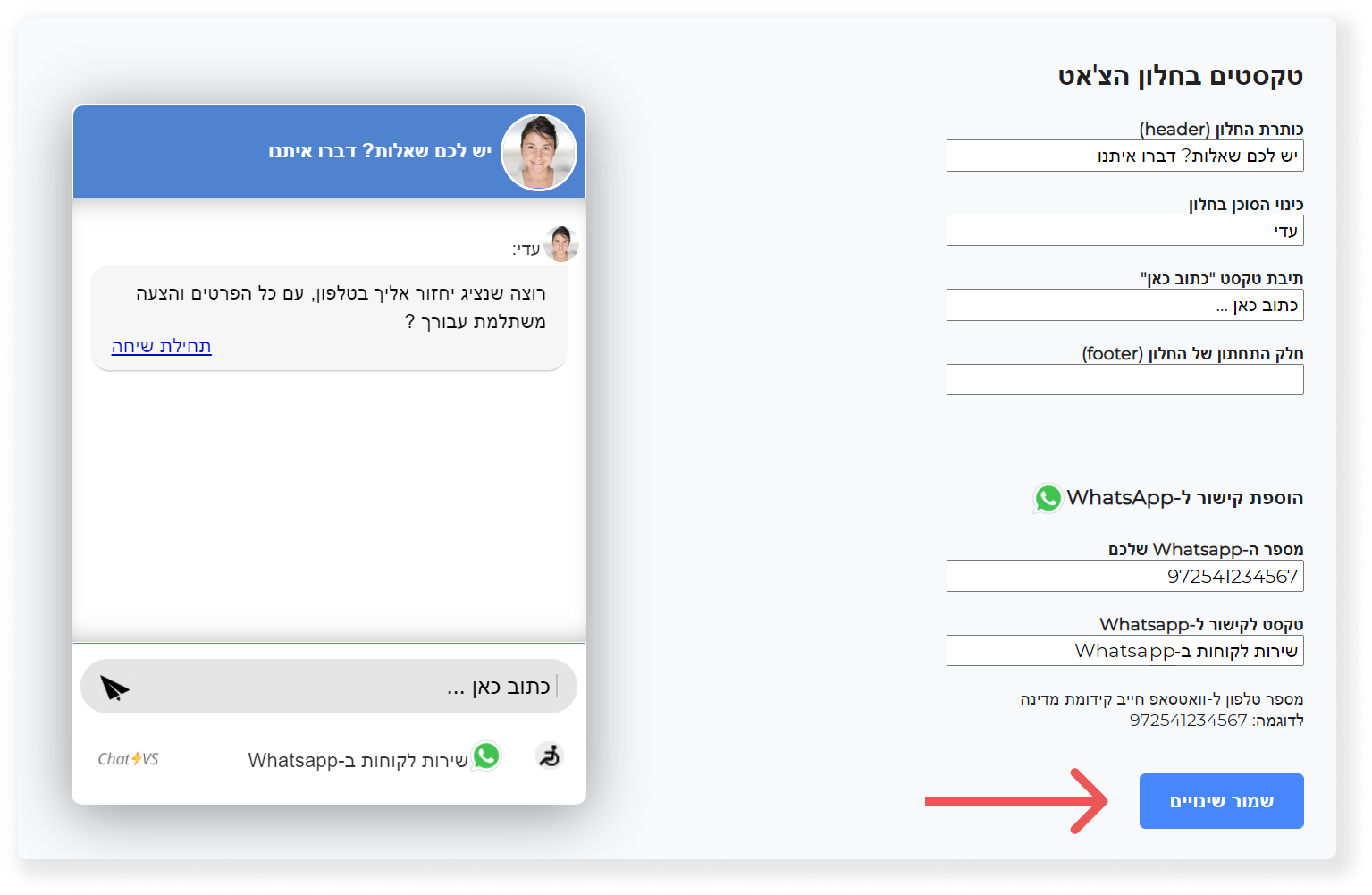צעד אחרי צעד: איך לשנות את הטקסטים בחלון הצ'אט
1. הכנסו לממשק ניהול הצ'אט שלכם.
2. בתפריט העליון, לחצו על "כלים והגדרות".

3. בעמוד "כלים והגדרות", לחצו על "הטקסטים בחלון הצ'אט".
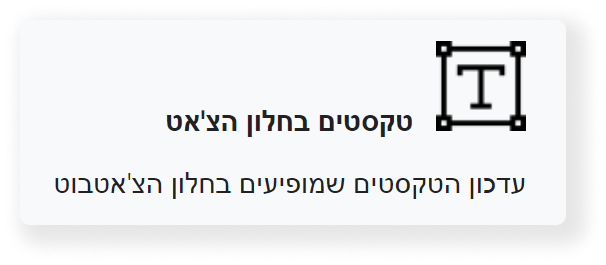
4. בעמוד הזה תוכלו לערוך את כותרת החלון, כינוי הסוכן והטקסט בחלון ההקלדה. עדכנו את הטקסטים אותם אתם מעוניינים לערוך.
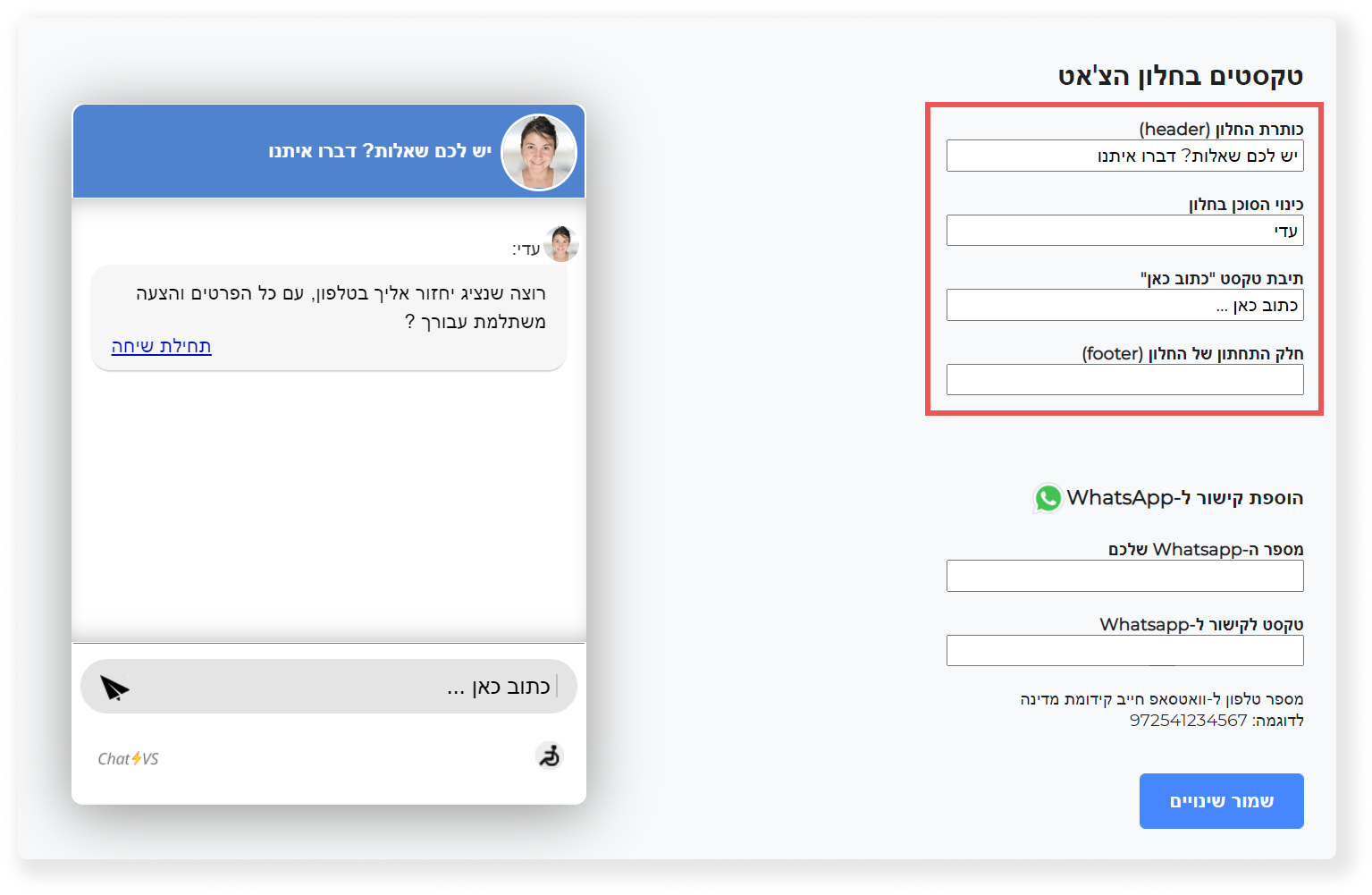
5. בסיום לחצו על "שמור שינויים"
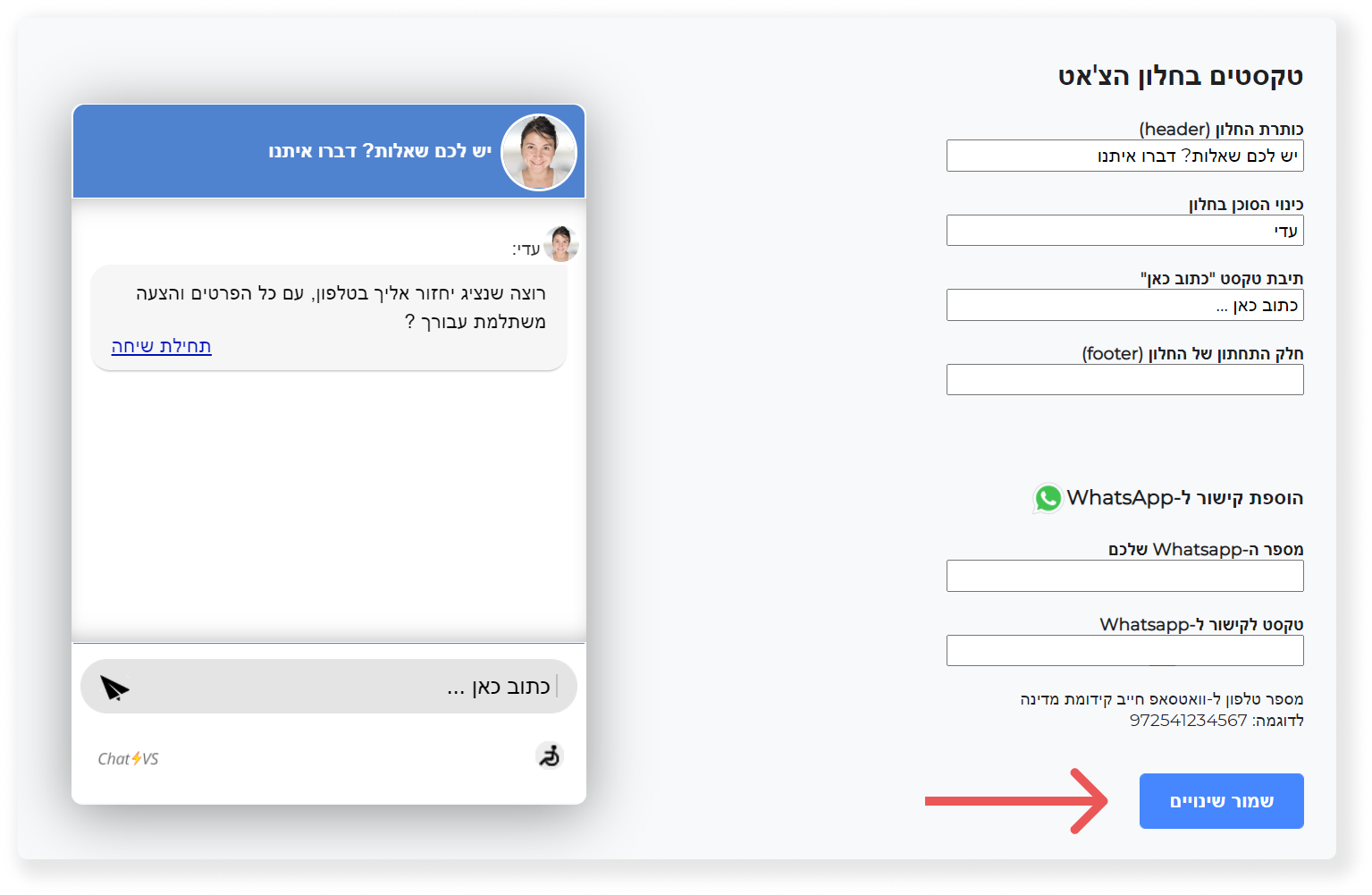
6. אפשרות נוספת: הוספת קישור ל-WhatsApp
תוכלו להוסיף קישור WhatsApp לחלון הצ'אטבוט.
מספר ה-Whatsapp שלכם - - כאן עליך להזין את מספר הטלפון עם קידומת המדינה.
לדוגמא: אם מספר הטלפון שלכם הוא 0541234567 וקידומת הטלפון של המדינה היא 972 עליכם לכתוב: 972541234567
טקסט לקישור ל-Whatsapp- הטקסט שתכתבו כאן יופיע בתחתית חלון הצ'אטבוט ולצידו אייקון של Whatsapp.
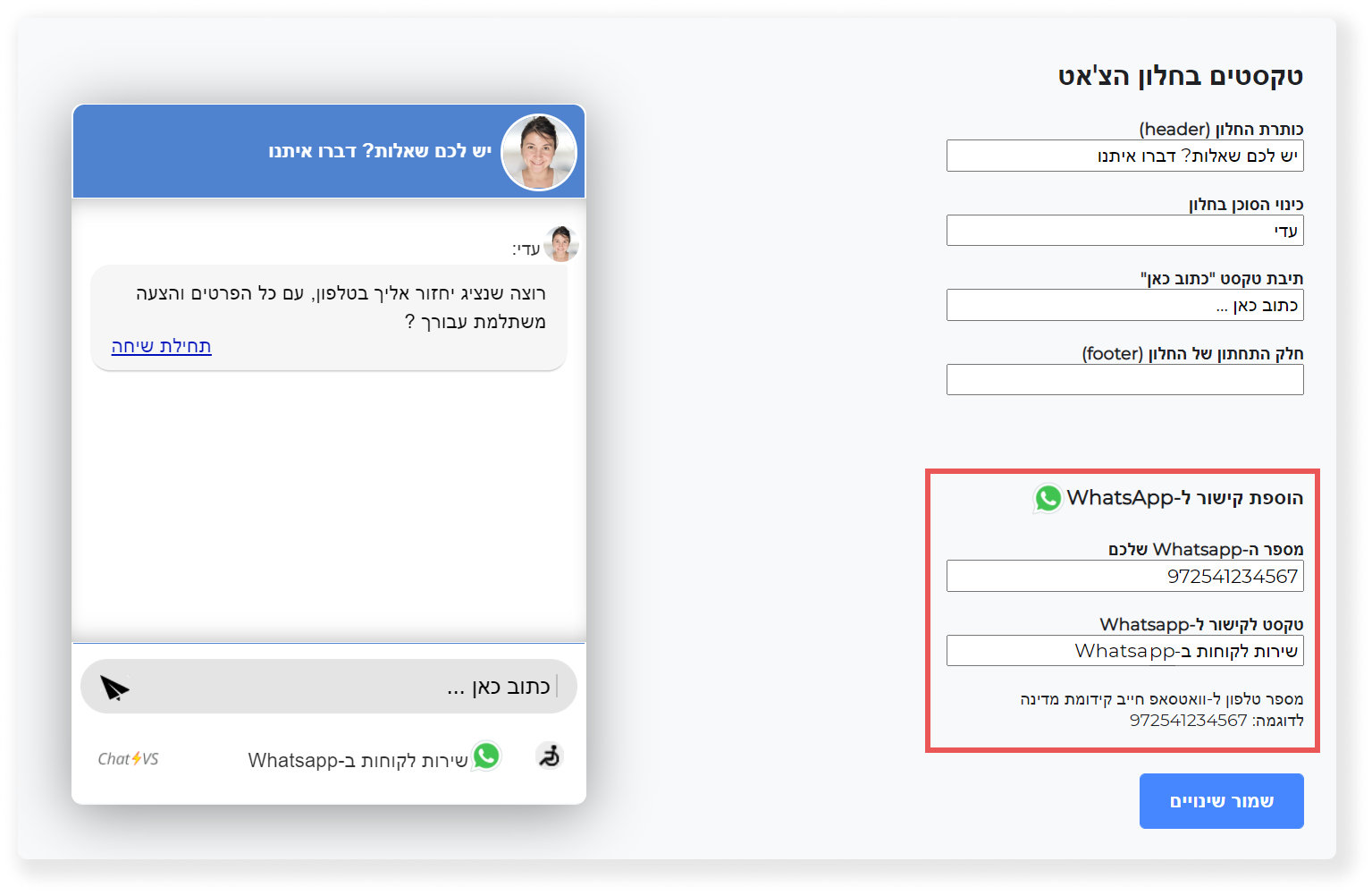
7. בסיום לחצו על "שמור שינויים"